Windows10怎么样设置任务栏按钮显示角标
1、右键点击开始按钮,在弹出的右键菜单中点击设置菜单项。

2、然后的打开的设置窗口,点击个性化的图标。

3、接下来在打开的页面中点击任务栏的菜单项。
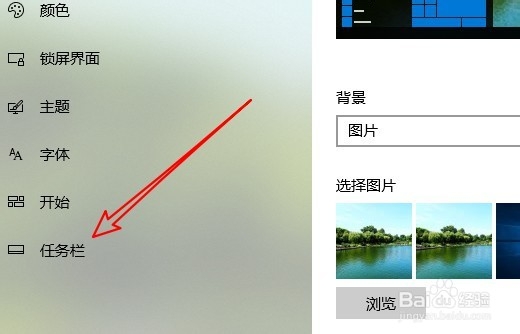
4、在右侧的窗口中找到,在任务栏按钮上显示角标设置项。
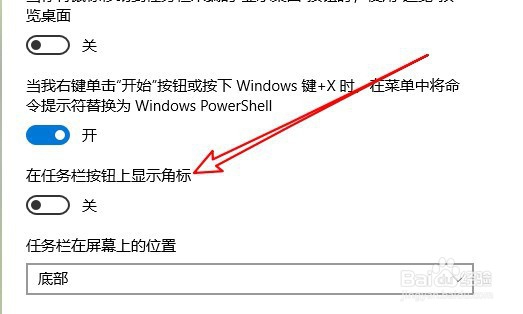
5、点击开始向后面的开关把它设置为打开的状态。
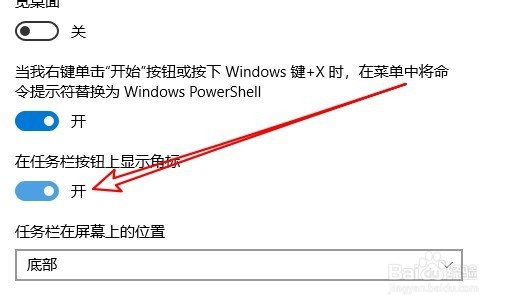
6、这样我们就可以在任务栏的图标上显示角标了。

7、总结:
1、右键点击开始按钮,在弹出的右键菜单中点击设置菜单项。
2、然后的打开的设置窗口,点击个性化的图标。
3、接下来在打开的页面中点击任务栏的菜单项。
4、在右侧的窗口中找到,在任务栏按钮上显示角标设置项。
5、点击开始向后面的开关把它设置为打开的状态。
6、这样我们就可以在任务栏的图标上显示角标了。
声明:本网站引用、摘录或转载内容仅供网站访问者交流或参考,不代表本站立场,如存在版权或非法内容,请联系站长删除,联系邮箱:site.kefu@qq.com。
阅读量:169
阅读量:189
阅读量:196
阅读量:105
阅读量:34